Utilisation des commandes pushd et popd
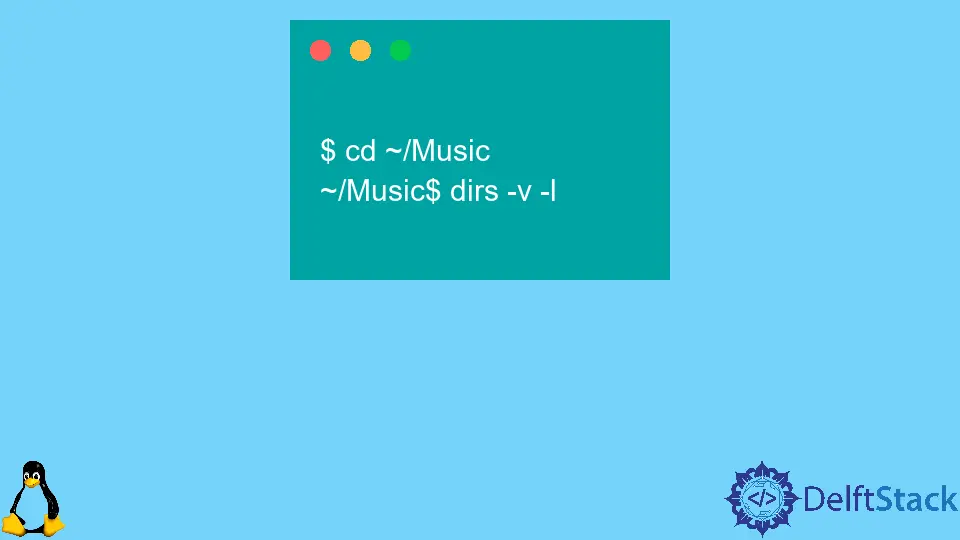
Les commandes pushd et popd fonctionnent avec la pile de répertoires en ligne de commande en informatique.
Linux et autres systèmes d’exploitation de type Unix, les commandes pushd et popd vous permettent d’interagir avec les piles de répertoires et de modifier le répertoire de travail actuel. Même si pushd et popd sont des commandes puissantes et utiles, elles ne sont pas très appréciées et utilisées.
Utilisez la commande pushd sous Linux
Il y a deux entrées dans la pile après la première commande pushd : votre répertoire de gauche et celui que vous avez.
La commande pushd contient les éléments suivants :
$ pushd ~/Desktop
Production :
~/Desktop ~
Le répertoire du terminal sera changé en Desktop. c’est-à-dire Desktop
~/Desktop$ pushd ~/Music
Production :
~/Music ~/Desktop ~
Maintenant, c’est changé en Music.
$ pushd ~
Production :
~ ~/Music ~/Desktop ~
Nous sommes retournés à notre répertoire personnel avec la dernière commande pushd.
Par conséquent, le tilde~, qui symbolise notre répertoire personnel, est la première et la dernière entrée de la pile. Il indique que malgré un répertoire déjà présent dans la pile, nous le rajouterons pour d’autres commandes pushd.
Utilisez la commande popd sous Linux
La commande popd est utilisée pour supprimer des répertoires de la pile. Quand on regarde la pile de répertoires, on voit que /home/user est en position 1.
Nous tapons ce qui suit pour passer le nombre à popd pour le supprimer de la pile :
$ dirs -v -l
Production :
0 /home/user
1 /home/user/Music
2 /home/user/Desktop
3 /home/user
$ popd +1
Production :
~ ~/Desktop ~
Le répertoire /home/user a été supprimé et tous les répertoires situés en dessous dans la pile ont été remontés d’une position.
$ popd
Production :
~/Desktop
Nous utiliserons popd pour supprimer le répertoire le plus haut de la pile et le remplacer par le deuxième répertoire.
Il s’agit maintenant du répertoire dont vous êtes récemment sorti, vous y avez donc été redirigé.
Surcharger la pile
C’est simple de revenir aux vieilles habitudes et de changer de répertoire avec cd.
Vous tamponnerez le premier répertoire de la pile si vous le faites. C’est inévitable car le premier emplacement est désigné pour le répertoire de travail actuel et aucun ne se déplace.
Pour ce faire, tapez ce qui suit dans le terminal :
$ dirs -v -l
Production :
0 /home/user/Desktop
$ cd ~/Music
~/Music$ dirs -v -l
Production :
0 /home/user/Music
Vous aurez un moyen ultra-rapide de passer d’un dossier à l’autre une fois que vous vous serez familiarisé avec les commandes pushd et popd et de les utiliser potentiellement pour créer quelques alias.